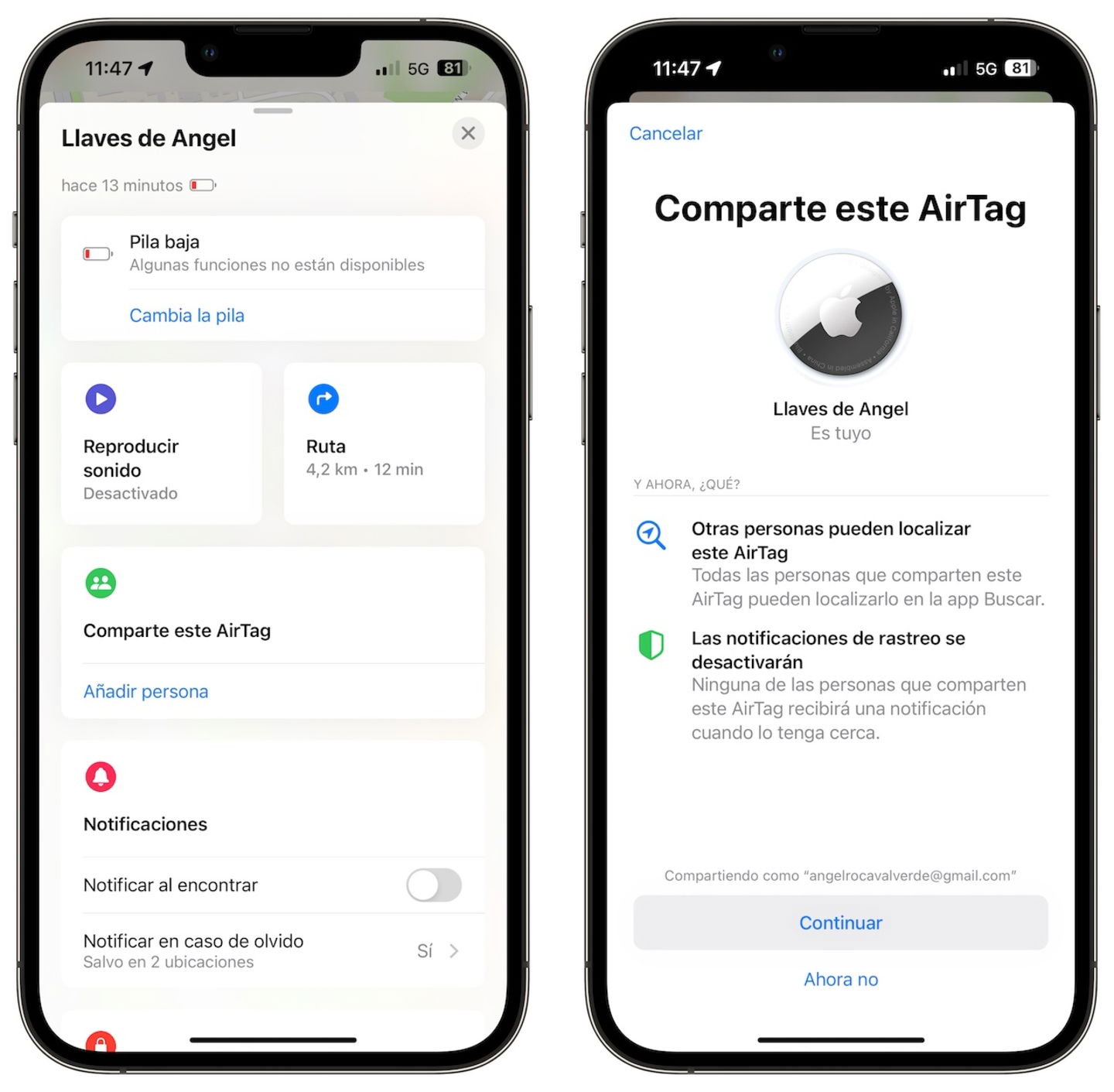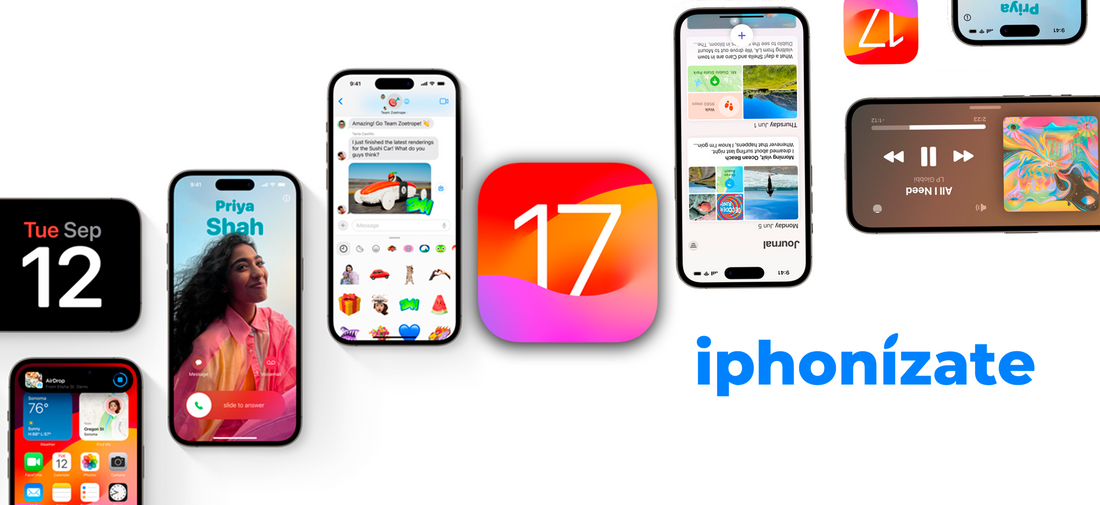
Funciones de iOS 17 que tienes que probar en tu iPhone
Ya se encuentra disponible iOS 17 para instalar en tu iPhone y su sistema operativo del llega cargado de excelentes mejoras. Estamos ante una actualización de otro nivel, pero Apple ha añadido multitud de pequeñas funciones que valen la pena. Y aquí tienes varias de estas novedades de iOS 17 que tienes que probar en tu iPhone ¿Ya lo instalaste?.
En reposo
Una de las nuevas funciones estrella de iOS 17 nos permite configurar nuestro iPhone para que funcione como si fuera una pantalla inteligente cuando está cargando en posición horizontal. De esta forma el iPhone se transforma y es útil incluso cuando no lo usamos, pudiendo mostrar un reloj, el calendario con nuestras citas, nuestras fotos y recuerdos favoritos, el reproductor de música y mucho más, ya que muchas apps pueden hacerse compatibles con esta función.
Para usar esta función solo debes poner a cargar el iPhone y ponerlo en posición horizontal, no importa que la carga sea mediante cable o inalámbrica.
Pon tu iPhone a cargar y gíralo para que se active En reposo y desliza y pulsa sobre la pantalla para ir cambiado lo que se muestra. Si te diriges hasta Ajustes > En reposo, podrás activar o desactivar algunas funciones como el Modo noche o si quieres que se muestren las notificaciones.
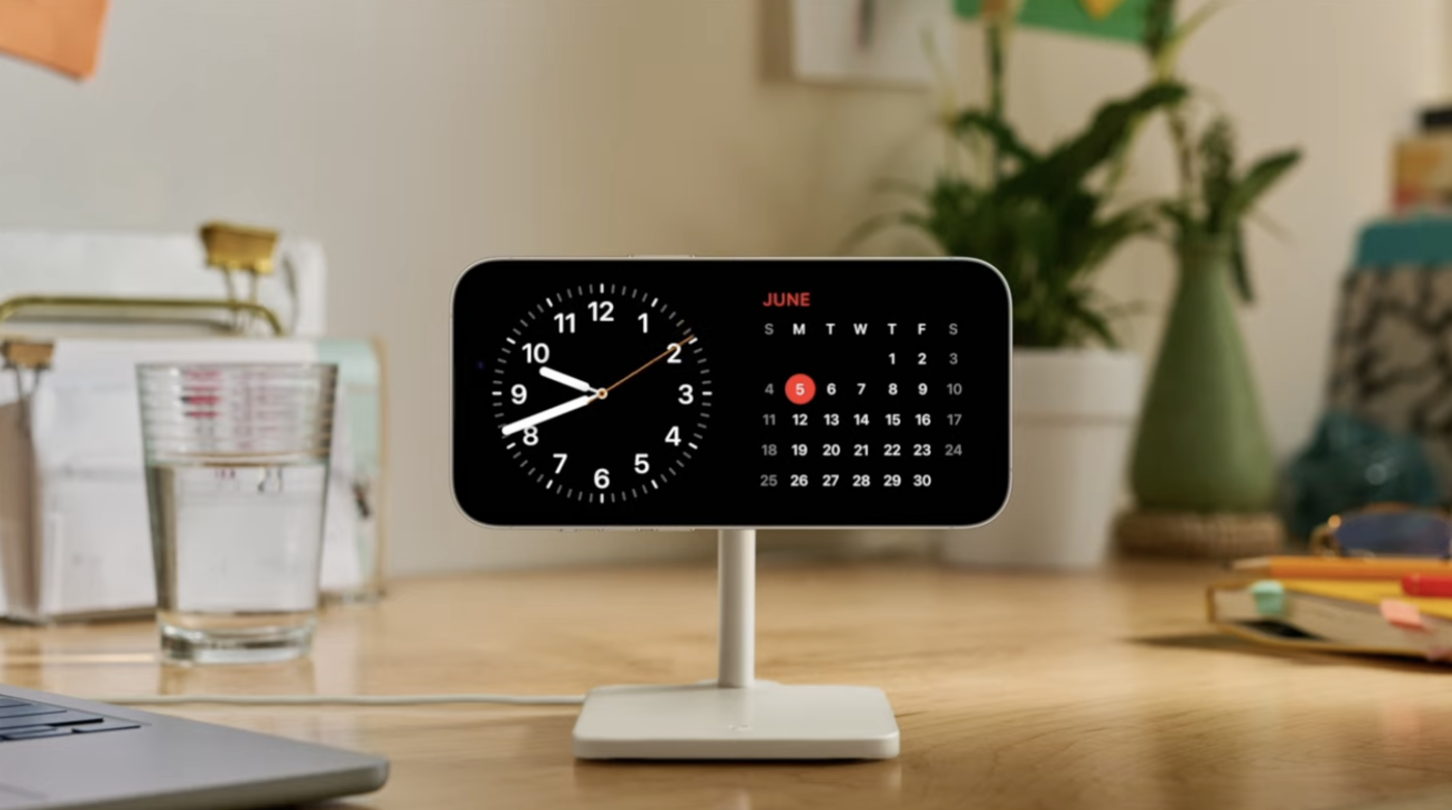
Pósters de contactos
Otra de las nuevas funciones de iOS 17 que nos permite crear un póster de contacto para nosotros mismos y compartirlo con otros usuarios o directamente crear uno para nuestros contactos. Esta es una nueva forma de personalizar la pantalla de llamada para nuestros contactos más cercanos.
Así puedes crear tu póster de contacto en iOS 17:
- Entra en la app Contactos.
- Arriba pulsa sobre tu tarjeta.
- Toca sobre Póster y foto de contacto.
- Toca en Editar > Nuevo póster.
- Escoge tu estilo una foto, un Memoji o solo las iniciales.
- Si escoges una foto podrás personalizar diferentes estivos y con un Memoji puedes escoger el color de fondo.
- Tocando sobre el nombre, puedes cambiar el color y el tamaño de las letras.
- Pulsando en cualquier contacto puedes crear su póster personalizado.
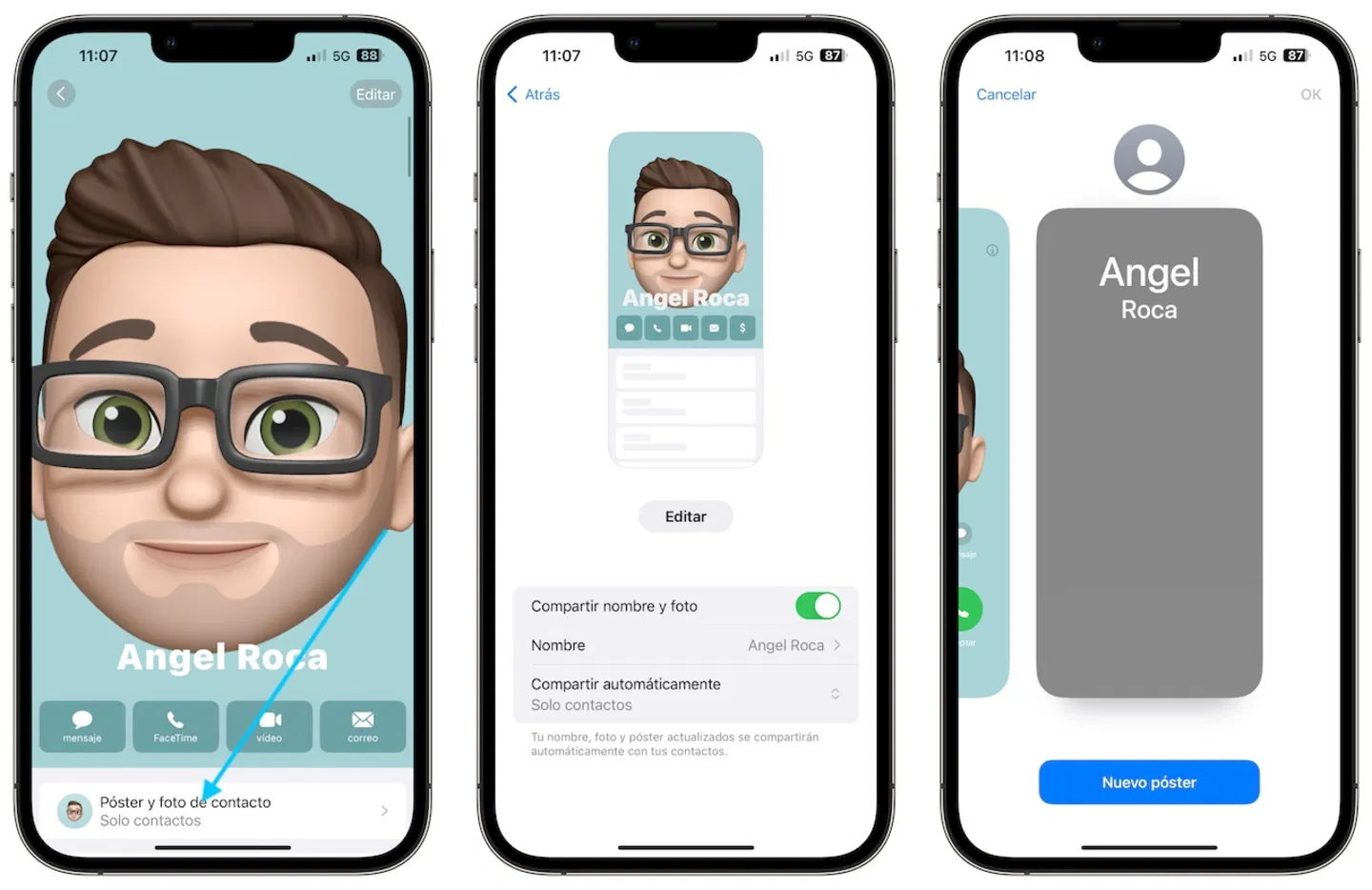
Compartir un AirTag
Otra función muy interesante, especialmente si usas un AirTag en un objeto de uso compartido, como puede ser un coche, por ejemplo. De esta forma, dos personas podrían localizar ese AirTag desde la app Buscar y a una de ellas no le saltará el aviso de que lleva un AirTag encima. Para compartir un AirTag sigue estos pasos:
- Entra en la app Buscar.
- Abajo entra en la sección Objetos.
- Selecciona el AirTag.
- En la sección Comparte este AirTag toca en Añadir persona.
- Selecciona uno de tus contactos para que acepte compartir el AirTag.